JDK环境配置和eclipse的基本使用教程(包括调试)
- 格式:doc
- 大小:1.09 MB
- 文档页数:13

myeclipse10jdk配置学习编程的小伙伴知道为myeclipse10配置jdk的方法吗?下面是店铺为你整理相关的内容,及其他的配置方法,希望大家喜欢!为myeclipse10配置jdk的方法:一,打开myeclipse10.0,依次点击菜单栏中Window-->preferences,弹出preferences设置对话框。
二,在首选项界面选择Java --> Installed JREs,在这个界面你可以添加,编辑,删除jre。
三,在Installed JREs界面,点击add,会出现JRE Type界面,来选择jre的类型。
我选择standard VM。
然后点next。
四,在新弹出的jre definition界面,点击上面的“Directory...”,在新弹出框中选择你安装Java jdk的位置。
点击“确定”。
五,然后点击finish按钮,完成jre添加。
六,回到首选项中的Installed JREs界面,在新添加的jre之前√,然后点击“OK”完成设置。
配置JDK1.7+tomcat7.0+MyEclipse10.7的环境的方法:1.前提,JDK1.7、tomcat7.0、myeclipse10.7必须先安装配置好。
关于它们的下载安装这里不多说,之前已经写过了。
这些安装配置好后,打开myeclipse,如图。
选择window——>Preferences。
2.进入Preferences界面后,选择java——>Installed JREs。
如图,选择自己安装的JDK。
如果是第一次配置,点击Add3.在跳出的界面中选择Standard VM,然后点击next。
4.在接下来的Add JRE界面中,选择Directory,把jdk的安装目录选上,然后点击finish。
5.完成上面的操作之后,在Preference界面就可以看到我们自己的安装的JDK了,选择自己的JDK,点击OK。

一、JDK的安装1. 下载JDK(第一个点进去选择32位或者64位forwindows)装在默认路径。
/technetwork/java/javase/downloads/index.html2. 安装完后进行环境变量的配置:1.我的电脑-->属性-->高级系统设置-->环境变量.2.配置系统变量:a.新建JAVA_HOMEC:\Program Files\Java\j2sdk1.5.0 (JDK的安装路径,注意改版本)b.编辑Path(粘贴到最后)%JAVA_HOME%\bin;%JAVA_HOME%\jre\binc.新建CLASSPATH.;%JAVA_HOME%\lib;%JAVA_HOME%\lib\tools.jar3.测试是否成功1.“windows键+R键”打开运行,输入cmd2. 输入:java –version查看java版本3.输入:java(出现一堆下图这些东西)4.输入:javac(又出现一堆东西)5.这样,你就成功安装JDK了。
二、下载Eclipse(解压即可使用)/downloads/2.打开软件,显示这个,按OK。
3.界面,不解释,看下就好了,先关了它。
第二步搞定了。
三、安装SDK1.下载/sdk/index.html安装路径为全英文2.配置环境变量(如图,把路径粘贴到系统环境变量Path中)3.打开SDK Manager等待全部包刷新完全选,然后install4.然后点accept all,然后点OK安装,等6—7个小时即可安装完毕。
5.如果包刷新不了,打开我的电脑的这个目录C:\WINDOWS\system32\drivers\etc把hosts文件复制到桌面用记事本打开桌面上的hosts,然后在最后加入下面的代码。
保存,再复制粘贴回C:\WINDOWS\system32\drivers\etc,替换掉旧的hosts。
#google_android更新203.208.46.146 203.208.46.146 四、ADT的安装(离线安装法)1. 打开页面,找到图中压缩文件下载/sdk/installing/installing-adt.html2.安装总步骤如图:英文中文五、完成,HelloWorld!1.模拟器建立(如图操作)1.新建:new-->project然后Next直到Finish。
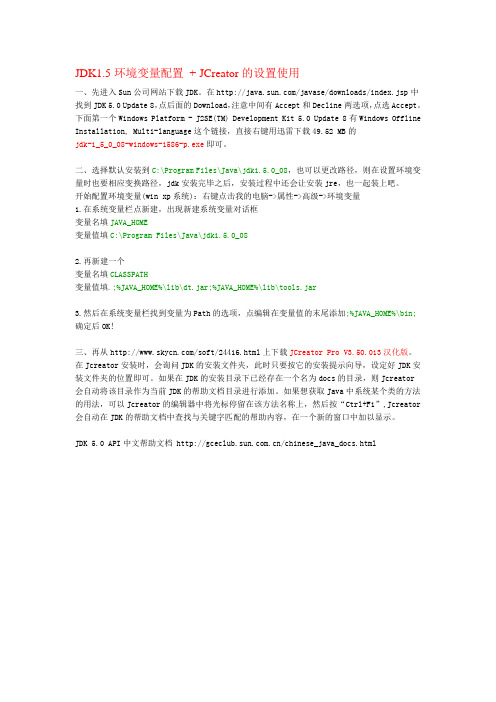
JDK1.5环境变量配置+ JCreator的设置使用一、先进入Sun公司网站下载JDK。
在/javase/downloads/index.jsp中找到JDK 5.0 Update 8,点后面的Download,注意中间有Accept和Decline两选项,点选Accept。
下面第一个Windows Platform - J2SE(TM) Development Kit 5.0 Update 8有Windows Offline Installation, Multi-language这个链接,直接右键用迅雷下载49.52 MB的jdk-1_5_0_08-windows-i586-p.exe即可。
二、选择默认安装到C:\Program Files\Java\jdk1.5.0_08,也可以更改路径,则在设置环境变量时也要相应变换路径,jdk安装完毕之后,安装过程中还会让安装jre,也一起装上吧。
开始配置环境变量(win xp系统):右键点击我的电脑->属性->高级->环境变量1.在系统变量栏点新建,出现新建系统变量对话框变量名填JAVA_HOME变量值填C:\Program Files\Java\jdk1.5.0_082.再新建一个变量名填CLASSPATH变量值填.;%JAVA_HOME%\lib\dt.jar;%JAVA_HOME%\lib\tools.jar3.然后在系统变量栏找到变量为Path的选项,点编辑在变量值的末尾添加;%JAVA_HOME%\bin;确定后OK!三、再从/soft/24416.html上下载JCreator Pro V3.50.013汉化版。
在Jcreator安装时,会询问JDK的安装文件夹,此时只要按它的安装提示向导,设定好JDK安装文件夹的位置即可。
如果在JDK的安装目录下已经存在一个名为docs的目录,则Jcreator会自动将该目录作为当前JDK的帮助文档目录进行添加。
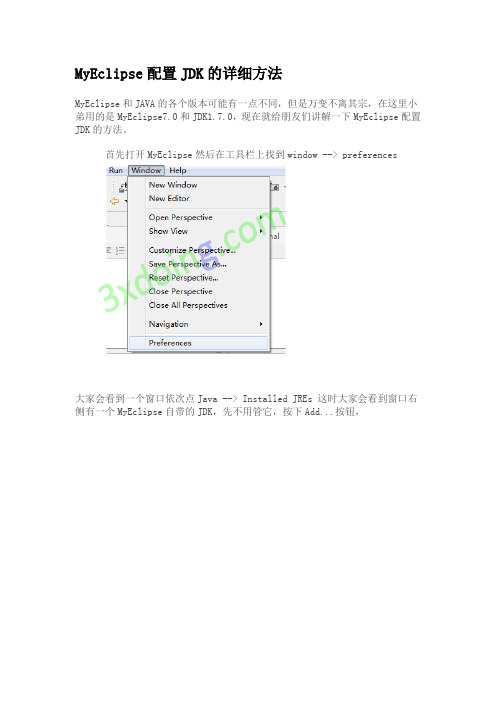
MyEclipse配置JDK的详细方法
MyEclipse和JAVA的各个版本可能有一点不同,但是万变不离其宗,在这里小弟用的是MyEclipse7.0和JDK1.7.0,现在就给朋友们讲解一下MyEclipse配置JDK的方法。
首先打开MyEclipse然后在工具栏上找到window --> preferences
大家会看到一个窗口依次点Java --> Installed JREs 这时大家会看到窗口右侧有一个MyEclipse自带的JDK,先不用管它,按下Add...按钮,
则会出现JRE Definition(如果是7.0版本会出现一个对话框,选择Standard VM,点击Next就可以了),
点击Directory...按钮,找到你安装JDK的目录(在JAVA文件夹下),选择jdk 的文件夹点确定,
回到JRE Definition窗口点击Finish,
然后在右面的列表里在你刚配置的jdk前打上勾,再点OK。
好了,JDK配置成功,希望对大家有所帮助,如果有需要改进的地方也请大家多多指正,也希望大家多多支持3xdoing。
谢谢。

myeclipse jdk配置大家知道要学编程语言首先你要有编程语言的工具,那么如何在myeclipse 环境配置jdk,下面是店铺为你整理相关的内容,希望对大家有帮助!Java环境搭建MyEclipse10+jdk1.8的方法:一、安装JDK1、下载得到jdk-8u11-windows-i586.1406279697.exe,直接双击运行安装,一直next就可以,默认是安装到系统盘下面Program Files,我这里装在D:\Program Files\Java下面,注意安装完jdk之后会自动运行安装jre,这时的安装路径最好和jdk一样,方便管理,我的都是在D:\Program Files\Java下面。
2、环境变量配置:右击“我的电脑”,点击“属性”;选择“高级系统设置”选项卡,点击“环境变量”; 在“系统变量”中,设置3项属性,JAVA_HOME、PATH和classpath(大小写无所谓),若已存在则点击“编辑”,不存在则点击“新建”;一般PATH都是已经存在的。
3、配置如下:1)JAVA_HOMED:\Program Files\Java\jdk1.8.0_112)classpath.;%JAVA_HOME%\lib\dt.jar;%JAVA_HOME%\lib\tools.jar;%JA VA_HOME%\lib;3)PATH%JAVA_HOME%\bin;%JAVA_HOME%\jre\bin;注意:classpath项的变量值前面是有一点的,Path的变量值一般加到原来值的前面,如果加到后面要用分号隔开。
4、验证安装成功与否:“开始”->键入“cmd”;键入命令“java”,“javac”几个命令,出现画面,说明环境变量配置成功。
二、安装tomcat1、下载apache-tomcat-8.0.15-windows-x86.zip,这是免安装版的,直接解压即可。
如果是安装版的tomcat,双击运行一路next 即可安装完毕,其中也可以配置一下安装路径,保持默认路径,端口也是默认8080。

Eclipse开发环境配置 最近要在2个多年前的⽼项⽬⾥添加功能,⽤idea启动失败之后,尝试使⽤Eclipse启动成功了。
⽼项⽬到什么程度呢? ⼀个是Maven项⽬,SpringMVC,要在Tomcat8上运⾏,数据源是在Tomcat的context.xml⽂件⾥的。
另⼀个是传统JavaWeb项⽬,jdk1.6,框架是:Spring + Struts + itatis,引⼊lib的jar,在Tomcat上运⾏,数据源也是在Tomcat6的context.xml⽂件⾥的。
所以本⼈只能重新捡起来多年未⽤的Eclipse,配置了1天时间,把配置过程,和启动项⽬过程总结⼀下。
1. Eclipse配置1.1 基础配置 Eclipse修改字体:Window --> Preferences --> General --> Appearance --> Colors and Fonts 修改通⽤字体:Basic --> Text Font 修改Java⽂件字体:Java --> Java Editor Text Font Eclipse修改项⽬字符集:右击项⽬ --> Properties --> Resource1.2 开发环境配置 配置过程默认JDK、Maven等环境变量都是配置好的。
开发模式:新装的Eclipse,默认是JavaEE模式,需要我们点击右上⾓的“Open Perspective”图标,选择Java,时候要使⽤Java模式开发。
Eclipse配置JDK:Window -> Preferences -> java -> install jres -> add -> standard vm -> 设置好相应的jre home(虽然名字叫jre home,建议选择jdk路径) Eclipse配置Maven:Window --> Preferences --> Maven --> Installations --> 设置maven Eclipse配置Tomcat:Window --> Preferences --> Servers --> 选择Tomcat对应的版本,添加Tomcat地址。
使用Eclipse进行Java应用程序开发的入门教程第一章:介绍Eclipse和Java开发环境Eclipse是一款流行的集成开发环境(IDE),可用于开发各种编程语言,包括Java。
它提供了强大的工具和功能,使Java开发变得更加高效和便捷。
1.1 Eclipse的安装首先,下载适用于Java开发的Eclipse版本。
安装过程相对简单,按照向导提示顺序执行即可完成。
确保选择Java开发工具(Java Development Tools,JDT)的安装。
1.2 JDK的安装和配置Eclipse需要Java Development Kit(JDK)才能编译和运行Java 代码。
确保已安装最新版本的JDK,并将其配置为Eclipse的默认JDK。
1.3 创建Java项目启动Eclipse后,选择"File -> New -> Java Project"来创建一个新的Java项目。
在弹出的对话框中,输入项目名称并选择所需的JDK版本。
点击"Finish"来创建项目。
第二章:Eclipse的基本功能和工作空间2.1 工作空间Eclipse使用工作空间(Workspace)来组织项目和资源文件。
在启动Eclipse时,会要求选择工作空间文件夹。
一个工作空间可以包含多个项目。
2.2 项目资源Eclipse的"Package Explorer"窗口显示项目中的所有文件和文件夹。
你可以在此窗口中创建、删除和管理项目资源。
2.3 编辑器Eclipse的编辑器是主要的编码区域,用于编写和编辑Java代码。
当你双击项目中的Java文件时,它会在编辑器中打开。
2.4 调试器Eclipse提供强大的调试功能,可帮助你发现和修复代码中的错误。
你可以设置断点、单步执行代码、查看变量的值等。
调试器是开发过程中非常有用的工具。
第三章:Java项目的创建和配置3.1 创建包和类在Eclipse的"Package Explorer"窗口中,右键点击项目,选择"New -> Package"来创建一个包。
搭建Eclipse+MyEclipse+tomcat开发环境开发J2EE的第一步一、安装JDK首先下载JDK 5.0(JDK 5.0的下载页面为:/j2se/1.5.0/download.jsp);然后运行JDK 5.0安装程序jdk-1_5_0_06-windows-i586-p.exe,安装过程中所有选项保持默认;最后配置JDK的环境变量:在“我的电脑”上点右键—>“属性”—>“高级”—> “环境变量(N)”。
新建系统变量JAVA_HOME:C:\Program Files\Java\jdk1.5.0_06;新建系统变量CLASSPATH:.;%JAVA_HOME%\lib;(注意:点号表示当前目录,不能省略)在系统变量Path的值的前面加入以下内容:%JAVA_HOME%\bin;(注意:这里的分号不能省略) 到这里,JDK安装完毕。
下面我们测试一下JDK是否安装成功:将以下内容复制到记事本中:public class HelloJAVA{public static void main(String srg[]){System.out.println("Hello JAVA!");}}另存为“HelloJAVA.java”(不含引号,下同),并保存到D盘根目录下。
在命令行依次输入下图中红线所标注的命令:如果出现上图红框中所标注的内容,则说明JDK安装成功!注意:如果以后要安装诸如Eclipse、Borland JBuilder、JCreator、IntelliJ IDEA等集成开发环境(IDE,Integrated Developm ent Environment),应该在IDE中编译运行一个简单的HelloWorld程序,以保证IDE可以识别出JDK的位置。
二、安装Tomcat首先下载jakarta-tomcat-5.0.30.zip,之所以下载免安装版的好处是可以使用多个Tomcat (jakarta-tomcat-5.0.30.zip的下载页面为:/tomcat/tomcat-5/v5.0.30/bin/);然后将jakarta-tomcat-5.0.30.zip直接解压到D盘根目录:最后配置Tomcat的环境变量:在“我的电脑”上点右键—>“属性”—>“高级”—> “环境变量(N)”。
Eclipse搭建java开发环境(一)jdk首先少不了jdk的安装包,这里提供一个免费下载地址/jdk-7-i586.zip。
(一)安装:1.双击exe文件后可看到下图,直接点“下一步”2.选择“开发工具”—> 点“更改”按钮,选择安装路径(我在这里直接把c改成d) —>“下一步”3.点“更改”按钮,选择目标文件安装路径(我在这里直接把c改成d,这里一般都上一步同一路经) —>“下一步”安装完成后点击“关闭”,接下来还要配置环境变量,这才是重点。
(二)配置环境变量:1.右键“我的电脑”—>“属性”—>“高级”—>“环境变量”可看到下图,分别配置一个用户变量和一个系统变量。
2.配置用户变量,如果没有看到名为JA V A_HOME变量则点“新建”按钮,新建一个。
变量名:JA V A_HOME,变量值:D:\Program Files\Java\jdk1.7.0_67(这里是jdk选择安装的地址)。
确定。
3.配置系统变量,和配置用户变量差不多,只是变量名和变量值不同。
变量名:CLASSPA TH,变量值:.;%JA V A_HOME%\lib\dt.jar;%JA V A_HOME%\lib\tods.jar确定。
4.检查是否安装成功,“开始”—>“运行”—> 输入cmd,输入java回车,看到下图就说明安装成功啦。
(三)在eclipse配置安装好的jdk打开eclipse —>“Window”—> “Preferences”—> “Add”(到这里可看到如下图)—>“Directory”—> jdk安装路径下,选择jdk文件夹—>“Finish”。
完成。
HOHO ~。
EclipseforJavaEE中⽂版安装配置和使⽤完美教程(附汉化下载)做java开发的朋友,都应该有⼀个适合⾃⼰的开发环境,⽽Eclipse IDE for Java EE Developers就是这么⼀个适合java开发的集成环境,完全免费,⽽且免安装,是java开发⼈员的必备平台。
那么怎么安装和使⽤Eclipse IDE for Java EE Developers?下⾯就带⼤家来看看安装及使⽤教程,希望对⼤家有所帮助!Eclipse IDE for Java EE Developers 4.8 简体中⽂绿⾊版(附汉化包) 64位类型:编程⼯具⼤⼩:355MB语⾔:简体中⽂时间:2018-11-29查看详情Eclipse IDE 开发⼯具 2018 v4.9.0 中⽂正式绿⾊版(附汉化教程) 64位类型:编程⼯具⼤⼩:307MB语⾔:简体中⽂时间:2018-11-29查看详情Eclipse IDE for Java EE Developers 4.8 Mars.1官⽅简体中⽂版类型:编程⼯具⼤⼩:343MB语⾔:简体中⽂时间:2018-11-29查看详情下载与安装1、,完全免费。
下载下来的是⼀个压缩包,⽆需安装,直接右键解压到当前⽂件夹,并且可以根据需要将加压后的⽂件放到其他位置。
2、设置桌⾯快捷⽅式将eclipse⽂件放置好后,打开eclipse⽂件,选择eclipse.exe,点击右键--->发送到--->桌⾯快捷⽅式。
但此时eclipse.exe是打不开的,接下来还需安装jdk搭建环境。
JDK安装与环境搭建1、JDK下载,根据电脑情况选择下载Java SE Development Kit(JDK1.8) 8u131 java8 64位 java运⾏库正式版类型:编程⼯具⼤⼩:196MB语⾔:简体中⽂时间:2017-04-21查看详情2、安装JDK双击打开安装程序根据提⽰⼀步⼀步安装,并记住安装位置3、开始搭建环境依次按照以下顺序右键我的电脑--->属性--->⾼级系统设置--->⾼级--->环境变量4、新建变量在系统变量中新建以下3个系统变量(以下全在英⽂状态下输⼊):填⼊变量名:JAVA_HOME变量值填jdk的具体安装路径(⽐如刚才的路径C:\Java\jdk1.8.0_102)同样新建变量名 CLASSPATH变量值 .;%JAVA_HOME%\lib\dt.jar;%JAVA_HOME%\lib\tools.jar;(注意最前⾯有个点)编辑Path变量名:Path变量值:%JAVA_HOME%\jre\bin;%JAVA_HOME%\bin(点击编辑在后⾯加上这个值)上⼀页12下⼀页阅读全⽂。
第一次实验报告/**@Author:李日中@Data:2012-9-8*/操作系统:Windows XPJDK版本:jdk-7u6-windows-i586.exe集成开发环境(IDE):eclipse-SDK-4.2-win32JDK下载网址:/technetwork/java/javase/downloads/index.html Eclipse下载网址:/downloads/(选择Eclipse Classic 4.2)DOS(字符界面)编程的环境变量配置:1、右击我的电脑——选择属性——选择高级——点击环境变量;2、在Administrator的用户环境变量中(1)新建path(不区分大小写),输入.;D:\Java\jdk1.7.0_06;D:\Java\jdk1.7.0_06\bin;D:\Java\jre7\bin;如图:(2)新建classpath(不区分大小写),输入.;D:\Java\jdk1.7.0_06\lib\dt.jar;D:\Java\jdk1.7.0_06\lib\tools.jar如图:(3)新建java_home,输入.;D:\Java\jdk1.7.0_06;如图:说明:1、(3)步骤不是必须的,因为(1)(2)步骤中我采取了绝对路径;2、变量的命名是不区分大小写的;3、配置完环境变量后,有的机器需要重新启动,看情况。
3、DOS界面的编程(1)基础知识1、dos界面下,是不区分大小写,但区分中英文符号,路径可以是中文,也可以是英文,不过建议全英文,因为dos的debug状态下,中文可能会乱码;2、目录切换的基本命令如:输入cmd,Enter 后输入D:如图:Enter后的结果,如图:再输入cd D:\JA V A培训\javaDOS (注意cd后有空格),Enter后的结果,如图:(2)DOS界面下建立、编译、翻译执行JA V A Application,1、如:在D:\JA V A培训\javaDOS目录下,新建一个文本文件,重命名为InnerClass.java注意去掉“隐藏已知文件类型的拓展名”前面的钩,如图:3、使用UltraEdit打开该文件,输入代码如下:class Outer{private int num = 100;//内置类可以访问private的,public,protected肯定可以class Inner //定义内置类{private int num = 90;void output(){int num = 80;System.out.println(num);//局部变量System.out.println(this.num);//内置类私有成员System.out.println(Outer.this.num);//引用外部类中的私有成员}}class InnerForTest{}class InnerTest{}void output(){Inner inner = new Inner();inner.output();//外部类成员函数调用内部类成员函数}Inner GetInner(){return new Inner();}}class InnerClass{public static void main(String[] args){Outer outer = new Outer();outer.output();//outer.output().inner.output(); //能使用在外部类一个成员函数中已经定义好的内置类对象?}}然后保存,在dos界面下,输入javac InnerClass.java,按下回车键,如图所示:你会发现,什么也没输出,这就对了。
接着输入java InnerClass按下回车键,输出结果如图所示:生成的类,如图:其中,主函数在class InnerClass内,所以是Java InnerClass,而不是其他类另外,外部类和内部类是由美元符号连接起来的到此,一个简单的dos界面下的Java Application就已经编译,翻译执行了。
补充:dos界面下使用命令的小技巧(1)复制:右击dos界面,选择全选,选择我们要复制的内容,右击鼠标(2)黏贴:此时右击鼠标,就会粘贴刚才的复制的内容(3)快速使用上一个使用的命令,按下↑,则会自动帮你复制黏贴上一个命令DOS界面下编译,解释执行Java Applet小应用程序(这个正在学习当中,其中有些不明白,就不逞强了,做最简单的吧)1、同样也在D:\JA V A培训\javaDOS目录下,新建一个文本文件,重命名为LittleApp.java2、源代码如下:import java.awt. Graphics;import java.applet. Applet;public class LittleApp extends Applet{public void paint(Graphics g){g.drawString("Graphics Draw By drawString(string,position1,position2)",50,50);}}3、编译如下图:4、同样也在D:\JA V A培训\javaDOS目录下,新建一个文本文件,重命名为LittleApp.html(名字随意,拓展名用html),打开,输入代码如下:<Applet CODE="LittleApp.class" width=600 height=400></Applet>5、使用Appletviewer解释执行,输入语句Appletviewer LittleApp.html,Enter,结果如图:到此,DOS界面下的Java Application 和Java Applet 已经结束咯。
下面是关于Java集成开发环境(IDE)下的编程,我选用了eclipse-SDK-4.2-win32,4.2版本的是免安装的,直接双击eclipse的快捷方式,就可以运行了(前提已经安装了JDK哦,在下载JDK的时候,也要看你的系统是什么系统,多少位的,然后下载相应的就好,要不然eclipse用不了哦)1、关于eclipse的一些基本操作(1)打开eclipse所在目录,如图:(3)双击后,提示选择工作区间的目录,我选择了D盘目录下的workspace,如图:最好在“Use this as the default and do not ask again”前面打勾,在以后不再询问,以后所建立的工程文件都会默认放在D:\workspace目录下。
(4)打开界面如下:(5)新建一个Java工程,如图:点击文件(或者在Package Explorer区间的空白地方右击鼠标)——选择new——选择Java Project,输入工程名(随便起),其他默认就可以,点击Finish,如图:点击NewProject展开,如上图:右击src——选择new——选择class,输入class名NewClass,其他默认就可以(作为初学者)如图:eclpse为我们生成了上图所示的代码,我们就可以往上面添加代码了,这里简单的输入// TODO Auto-generated method stubSystem.out.println("OutputString");运行Java Application,点击点击图标,或者点击Run——选择run,也右击类名,选择Run as(当然当一个工程中类很多的时候,就需要另外配置Run Configuration,作为初学者可以用到时再去查找一下)。
看看运行结果,如图:接下来,就应该学会怎样调试程序,在System.out.println(“OutputString”);在红色矩形内,语句双击添加:开始调试,点击Run——选择Debug或者快捷键F11,如图:选择要查看的变量的值:将鼠标放在变量args上双击,右击,选择watch,会看到如图:就可以查看args的值,其他的类似。
对于在eclipse建立Java Applet小应用程序我也是一直在学,我就直接用oracle公司提供的源代码的demos例子学习,因为很多没弄懂,不想过多谈论。
运行一个例子源代码如下:import java.awt.Color;import java.awt.Dimension;import java.awt.Font;import java.awt.FontMetrics;import java.awt.Graphics;import java.util.StringTokenizer;import java.util.Timer;import java.util.TimerTask;public class Blink extends java.applet.Applet {private static final long serialVersionUID = -775844794477507646L;private Timer timer; // Schedules the blinkingprivate String labelString; // The label for the windowprivate int delay; // the delay time between blinks@Overridepublic void init() {String blinkFrequency = getParameter("speed");delay = (blinkFrequency == null) ? 400: (1000 / Integer.parseInt(blinkFrequency));labelString = getParameter("lbl");if (labelString == null) {labelString = "Blink";}Font font = new java.awt.Font("Serif", Font.PLAIN, 24);setFont(font);}@Overridepublic void start() {timer = new Timer(); //creates a new timer to schedule the blinkingtimer.schedule(new TimerTask() { //creates a timertask to schedule// overrides the run method to provide functionality@Overridepublic void run() {repaint();}}, delay, delay);}@Overridepublic void paint(Graphics g) {int fontSize = g.getFont().getSize();int x = 0, y = fontSize, space;int red = (int) (50 * Math.random());int green = (int) (50 * Math.random());int blue = (int) (256 * Math.random());Dimension d = getSize();g.setColor(Color.black);FontMetrics fm = g.getFontMetrics();space = fm.stringWidth(" ");for (StringTokenizer t = new StringTokenizer(labelString);t.hasMoreTokens();) {String word = t.nextToken();int w = fm.stringWidth(word) + space;if (x + w > d.width) {x = 0;y += fontSize; //move word to next line if it doesn't fit }if (Math.random() < 0.5) {g.setColor(new java.awt.Color((red + y * 30) % 256,(green + x / 3) % 256, blue));} else {g.setColor(getBackground());}g.drawString(word, x, y);x += w; //shift to the right to draw the next word }}@Overridepublic void stop() {timer.cancel(); //stops the timer}@Overridepublic String getAppletInfo() {return"Title: Blinker\n"+ "Author: Arthur van Hoff\n"+ "Displays multicolored blinking text.";}@Overridepublic String[][] getParameterInfo() {String pinfo[][] = {{ "speed", "string", "The blink frequency" },{ "lbl", "string", "The text to blink." }, };return pinfo;}}运行结果如图:完毕。